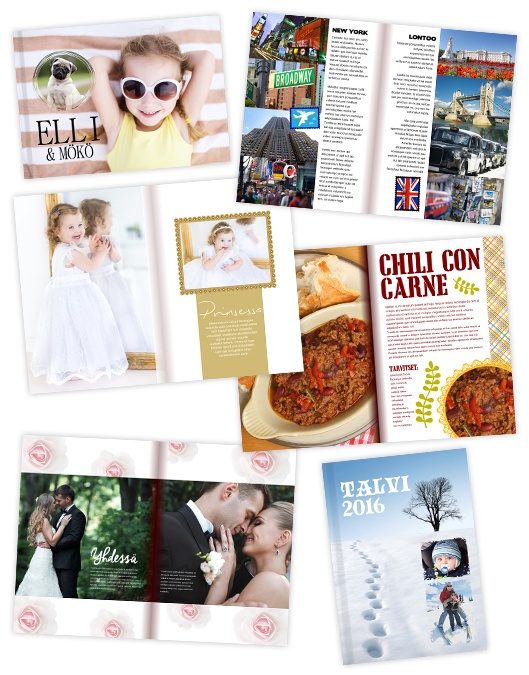Ideat näyttävän kuvakirjan tekoon
Onko sinulla kuvat valmiina, mutta kaipaat uusia ideoita näyttävän kuvakirjan tekoon? Normaalista kuvakirjasta asettelultaan edukseen erottuvan kirjan tekoon ei välttämättä
tarvitse ammattimaista graafista silmää, sillä näillä, tekemistä helpottavilla vinkeillä, saat piristystä kirjasi sivuille.

Hyödynnä monipuolisesti valmiit teemapohjat
Lataamalla kuvakirjojen valmiit teemat, pääset käyttämään valmiita pohjia ja kaikkia niihin kuuluvia elementtejä taustakuvista kehyksiin. Sen lisäksi, että voit
juoksuttaa kuvat suoraan valmiiseen teemapohjaan, voit muokata pohjia poistamalla kaikki elementit joita et halua ja käyttää vain niitä joita tahdot.
-
Kirjan teossa kannattaa hyödyntää valmiista mallipohjista löytyviä maskeja, taustakuvia, kehyksiä ja leikekuvia. Valitse kirjaasi aiheeseen sopivat elementit ja saat helposti näyttävyyttä ja ilmettä.
Vaikka valitsisit valmiista teemoista esim. Häät, voit silti koota pohjalle aiheeltaan minkälaisen kirjan tahansa ja pääset samalla hyödyntämään kaikkien muidenkin teemapohjien elementtejä.
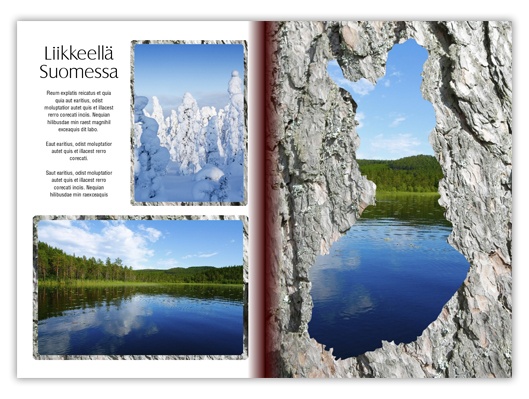
-
Erilaisia kehyksiä ja maskeja voi käyttää kuvien lisäksi myös muotoihin. Muotoja luot menemällä kuvaruudun vasemmassa yläreunassa olevaan Lisää -valintaan ja sieltä: Muoto -> ja haluamasi vaihtoehto,
kuten suorakulmio. Tämän jälkeen voit määrittää suorakulmiolle värin ja tiputtamalla siihen haluamasi kehyksen tai maskin. Alla olevassa mallikuvassa muotojen päälle on lisätty tekstiä.
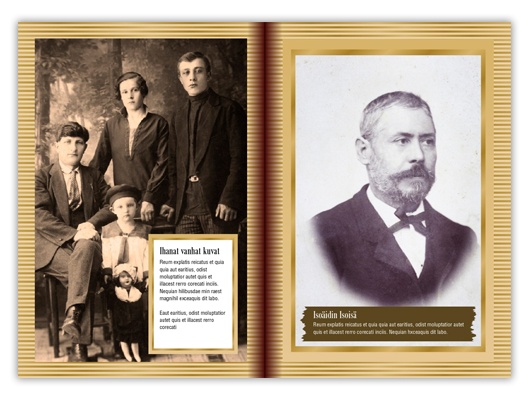
Kuvien kohdistaminen
Monella saattaa olla mielessä hienot suunnitelmat kuvien asettelun suhteen. Vapaalla kädellä kuvien tarkka kohdistaminen voi olla hidasta ja vaikeaa, jonka seurauksena suunnitelmista saattaa
joutua luopumaan. Suunnitteluohjelma kuitenkin tarjoaa apua kohdistamiseen:
-
Valitse kuva ja klikkaa hiiren oikeanpuoleista nappia. Valitse Kohdista ja edelleen haluamasi vaihtoehto. Jos esimerkiksi kohdistat ensin sivun pystykeskikohtaan ja sen jälkeen sivun
vaakakeskikohtaan, kuvasi asettuu tarkasti keskelle sivua vaivattomasti.
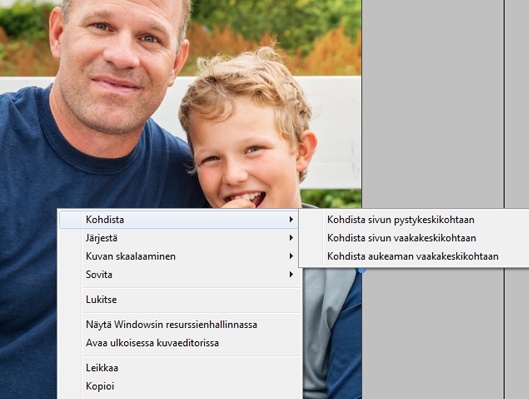
-
Mikäli haluat kuvien alkavan täysin samalta korkeudelta, valitse kaikki haluamasi kuvat (pitäen näppäimistön shift-nappia pohjassa valinnan ajan), paina hiiren oikeanpuoleista nappia,
valitse Kohdista / väli -> Kohdista yläreunaan. Valittavissa on myös paljon muita kohdistusvaihtoehtoja, jotka helpottavat kuvien tai muiden elementtien tarkkaa asettelua.
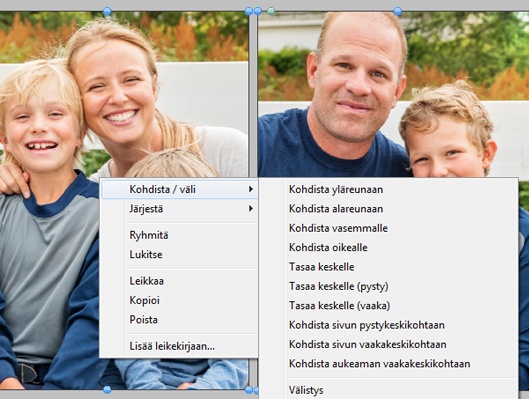
-
Useamman kuvan valittuasi Kohdista / väli -> Välistys –valinnan kautta pääset määrittelemään tarkkaan kuvien väliin jäävän alueen millimetreinä. Tästä on iloa varsinkin suuremmissa
kuvakokonaisuuksissa, sillä saat jokaisten kuvien välimatkan toisistaan täysin samaksi, jolloin sivu näyttää siistiltä ja huolella tehdyltä.
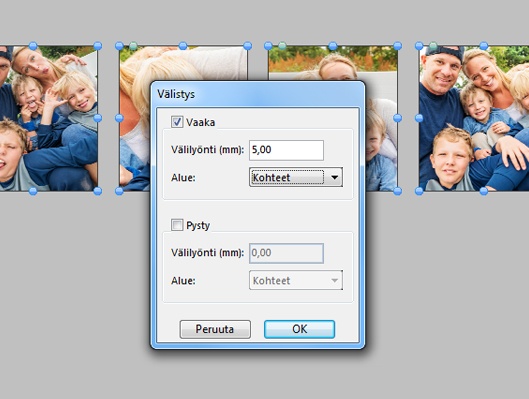
-
Voit kohdistaa kuvia myös menemällä pienellä keltaisella mittatikulla merkatulle välilehdelle suunnitteluohjelman oikeassa yläreunassa. Valitse haluamasi kuva ja anna sen sijainnille
arvot millimetreinä. Alla olevan havainnekuvan arvoilla kuva asettuu 15mm päähän aukeaman vasemmasta pystysivusta ja 10mm päähän yläreunasta. Samalla välilehdellä voit myös mm. määrittää
kuvasi / muotosi tarkan koon. Mikäli haluat kirjan sivupohjaa reunustavat viivaimet näkyviin, paina Ctrl + R.
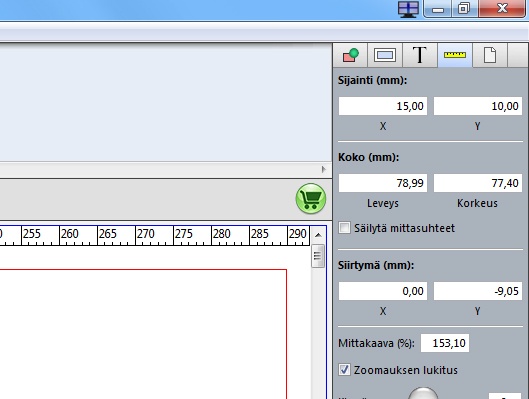
Kuvien ryhmittäminen
Voit myös ryhmittää, eli väliaikaisesti kiinnittää kuvia toisiinsa liikuttelun ja kohdistuksen helpottamiseksi. Esim. jos olet saanut kuvat yhteen nippuun hyvälle etäisyydelle toisistaan,
mutta haluat vielä kohdistaa kokonaisuuden keskelle sivua. Valitse ryhmitykseen haluamasi kuvat, klikkaa hiiren oikeanpuoleista nappulaa ja valitse Ryhmitä. Tämän jälkeen voit kohdistaa
ja liikutella koko ryhmää kerralla. Ryhmityksen voi purkaa valitsemalla Pura ryhmittely.
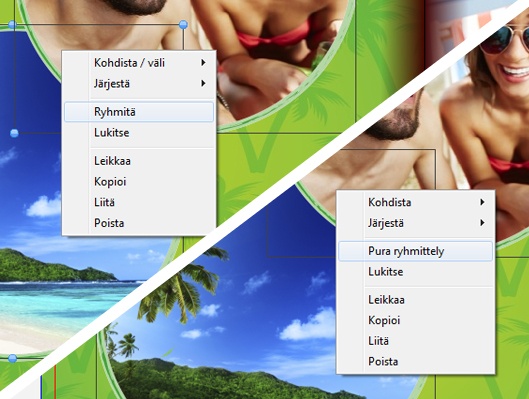
Kirjan kannet
Kansia tehdessä kannattaa muistaa pari asiaa. Kannet ja selkämys ovat samalla arkilla suunnitteluohjelmassa, koska kirjoissa on ylivetokansi. Vasen puoli ennen selkämystä on takakansi,
keskellä on selkämys ja oikealla puolella etukansi.
Tyhjällä kansipohjalla huomaat kansia kiertävän punaisen viivan ja molemmin puolin selkämystä olevat turkoosit pystyviivat.
Punainen viiva kuvaa kansien reunoja. Kansien mahdollinen taustaväri tai -kuva kannattaa asetella kuitenkin niin, että se jatkuu aina harmaalle alueelle asti, jotta lopputulos on mahdollisimman siisti.
Luettavissa olevaksi haluttu teksti ei missään nimessä saa mennä punaisen viivan yli harmaalle alueelle. Teksti ja kansien muu olennainen sisältö kannattaa asetella niin, että ympärille jää ainakin
10mm tyhjää ennen punaista viivaa, eli kannen reunaa.
Turkoosit pystyviivat kuvaavat kansiin tuotannossa tulevaa taitekohtaa, joka on sekä etu- että takakannessa n. 12 mm päässä selkämyksestä. Ota myös taitekohta huomioon varsinkin tekstiä asetellessasi.
Kuva saa tietenkin huoletta jatkua yli selkämyksen etukannelta takakannelle.
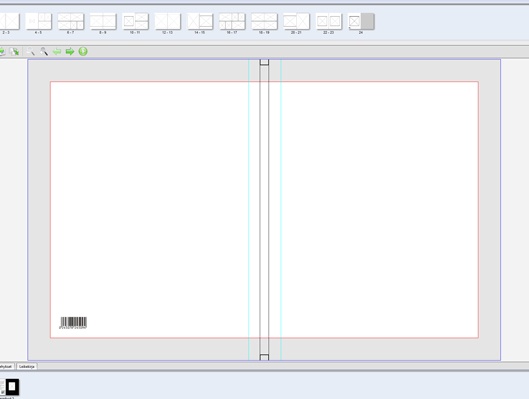
Kokeile rohkeasti uutta!
Kuvien sommittelun aukeamalle voi tehdä loputtomilla eri tavoilla. Kokeile rohkeasti uusia ratkaisuja ja saat aukeamista mielenkiintoisemman näköisiä. Kannattaa ehdottomasti tutkia ja testailla
kaikkia mahdollisuuksia, joita ohjelma tarjoaa tekemisen helpottamiseksi. Mikäli tapahtuu jotain ei toivottua, voit aina palata lähtötilanteeseen klikkaamalla Kumoa -painiketta.
Ennen suunnitteluhommiin ryhtymistä kannattaa muistaa päivittää ohjelma vähintään sen tuotteen kohdalla, jota olet alkamassa suunnittelemaan. Sitten ei muuta kuin uusi kuvakirja työn alle!